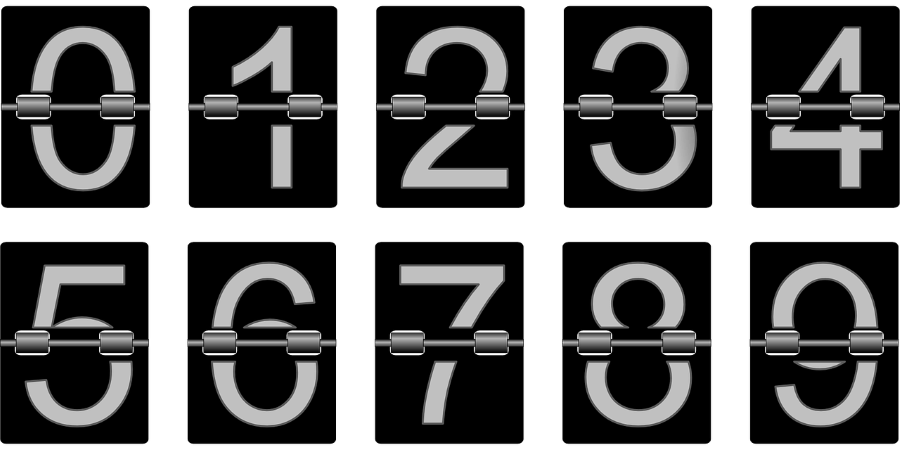Що таке розширення файлу Google Таблиць?
Чи є у вас таблиця Google, яку ви зберегли з Google Диска на комп’ютер?

Якщо так, то, ймовірно, ви бачили файл із загадковим розширенням файлу в глибині вашого жорсткого диска: «.gsheet». Отже, що таке «.gsheet» і звідки взявся файл із цим розширенням?
Незалежно від того, скільки разів ви перевіряєте параметри завантаження чи експорту, можливість відкрити файл із цим розширенням не з’являється. Здається, що це в кращому випадку опечатка або, у гіршому, якийсь підозрілий файл, який може дозволити Google шпигувати за вами.
На щастя, це не одне з них.
Дізнайтеся, чому ваші Таблиці мають це унікальне розширення файлу і що ви можете з цим зробити.
Партнерство з Google Drive
Якщо ви шанувальник Google, ймовірно, на вашому комп’ютері встановлено програму Google Drive. Додаток Диск спрощував роботу з документами та миттєво створював їх у хмарі Google. Звідти ви можете поділитися тими самими документами з іншими або легко отримати до них доступ з будь-якого місця, і Google синхронізує будь-які зміни.
Сьогодні Drive працює трохи інакше. Він все ще є, але немає модного додатка, щоб підключити вас до нього. Ви використовуєте його через онлайн-браузер.
Тут вступають в гру Gsheets і розширення .gsheet.
Спочатку подумайте про гіперпосилання. Це кликана інтернет-адреса, як правило, складається з довгого ряду букв і цифр, чи не так? Це може бути громіздким, а іноді й незручним, але часто це був необхідний інструмент, щоб дістатися до онлайн-адреси.
Розширення файлу Gsheets працює так само, як і гіперпосилання. Але замість того, щоб перейти на певний веб-сайт, він перекидає вас безпосередньо в документ Google Таблиць на вашому Диску.
Тепер, якщо ви шукаєте реальне гіперпосилання, ви його не знайдете. Розширення файлу насправді є самим гіперпосиланням. Коли ви двічі клацнете таблицю Google у папці Google Driver, вона автоматично відкриє нову вкладку або вікно веб-переглядача з документом, що відображається на Диску.
Завдяки цьому користувачам Google зручно працювати на Диску, не відкриваючи іншу програму.
Щоб дізнатися, чи є у вас розширення файлу Gsheet, клацніть правою кнопкою миші на імені файлу, прокрутіть вниз і натисніть «Властивості». У розділі Тип файлу ви побачите "Електронна таблиця Google (.Gsheet)".
Що робити з аркушами розширення файлу .Gsheet
Скажімо, у вас є електронна таблиця з розширенням файлу .Gsheet, яку ви хочете відкрити. Ось кілька способів, як це зробити та працювати з файлом.
Робота в Інтернеті в Google Таблицях
Найпростіший спосіб працювати з файлом Google Sheet – онлайн. Просто двічі клацніть файл із папки на Диску. Ви автоматично перейдете до файлу .Gsheet на вашому Диску.
Ви навіть можете переконатися, що це станеться, перш ніж двічі клацнути файл.
Пам’ятаєте розділ «Властивості», який з’являвся, коли ви клацнули правою кнопкою миші на файлі?
У цьому маленькому вікні ви можете побачити рядок із написом «Відкривається за допомогою». Якщо ви бачите його в списку в розділі «googledrivesync», це означає, що аркуш відкривається онлайн. Ви можете натиснути кнопку «Змінити», щоб змінити програму, яка відкриває документ.
Перетворення та відкриття розширення файлу .Gsheet в Excel
Спокуси обійти онлайн-аркуш і працювати безпосередньо з Excel, але для цього потрібно конвертувати файл. Розширення файлу «.Gsheet» має гіпер-вбудоване посилання. Це означає, що файл можна відкрити лише онлайн через Диск із цим розширенням.
Однак ви можете конвертувати його в MS Excel з позначенням «.xlsx», що дозволить відкрити його в Microsoft Office Excel. Перетворення та відкриття .Gsheet в Microsoft Office так само легко.
Спочатку відкрийте аркуш, двічі клацнувши файл на комп’ютері. Він автоматично відкриється онлайн за допомогою браузера за замовчуванням.
Далі потрібно конвертувати файл у формат .xlsx, щоб відкрити його в MS Excel.
Перейдіть до «Файл» і прокрутіть униз до «Завантажити», щоб переглянути параметри перетворення. Натисніть «Microsoft Excel (.xlsx)», щоб почати завантаження на свій комп’ютер.
Тепер, коли у вас є перетворена версія електронної таблиці, перейдіть до свого файлу «Завантаження» та двічі клацніть нову таблицю Google. Ця нова електронна таблиця має необхідне розширення файлу, що дозволить їй відкриватися за допомогою програми MS Excel.
Робота з файлами .Gsheet в автономному режимі
Що робити, якщо ви не хочете мати доступ до Інтернету щоразу, коли працюєте з Google Sheet?
Для цього є просте рішення: зробити його доступним офлайн.

Перш ніж перейти в автономний режим, переконайтеся, що у вас є розширення Google Docs Offline для вашого браузера Chrome. Також перейдіть до налаштувань Диска та не забудьте встановити прапорець «Офлайн». Це дозволяє створювати, відкривати та редагувати Таблиці, коли ви не під’єднані до Інтернету.
Тепер ви готові зробити вашу Таблицю доступною в автономному режимі.
Двічі клацніть файл, щоб переглянути онлайн-версію у своєму браузері. Перейдіть до «Файл» і прокрутіть до «Зробити доступним офлайн». Натисніть цю опцію, і ви побачите повідомлення з підтвердженням, що з’явиться внизу екрана.
Тепер, якщо ви перейдете в автономний режим, ви все ще можете працювати на цьому аркуші, але за деякими винятками. Наприклад, ви не можете завантажити, поділитися або зберегти копію аркуша. Ці функції знову стають доступними, коли ви знову під’єднаєтеся до Інтернету.

Перед тим як ти підеш
Розширення файлу .Gsheet спрощує доступ до електронних таблиць онлайн. Але це не єдиний спосіб роботи з Google Таблицями.
Якщо ви вважаєте, що віддаєте перевагу редагування в іншій програмі, ви завжди можете завантажити електронну таблицю Google з іншим розширенням. Коли ви будете готові знову працювати в Google Таблицях, імпортуйте дані зі свого файлу в новий або наявний .Gsheet.
Які ваші враження від розширення файлу .Gsheet? Ви віддаєте перевагу конвертувати та завантажувати електронні таблиці чи працювати з ними в Google? Дайте нам знати в розділі коментарів нижче.